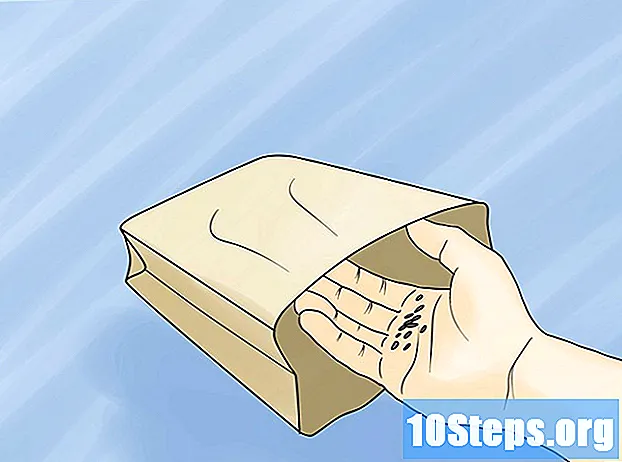Innhold
Andre seksjonerNår du kobler en konto til Outlook, skriver du inn e-postadressen og passordet ditt slik at Outlook kan hente og sende e-postene dine. Hvis du endrer e-postpassordet ditt, må du endre passordet i Outlook slik at det får tilgang til kontoen din. Du kan også beskytte Outlook-datafilen din med et passord, som du kan endre så lenge du kjenner originalen. Til slutt kan Outlook.com-passordet endres ved å endre passordet til Microsoft-kontoen.
Fremgangsmåte
Metode 1 av 3: Outlook-tilkoblede kontoer
Klikk på "File" -fanen og velg "Info.’ Dette viser skjermbildet "Kontoinformasjon".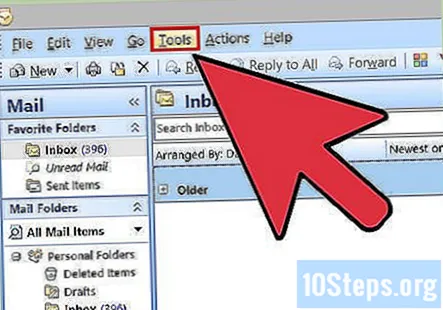
- Hvis du bruker Outlook 2003, klikker du på Verktøy-menyen og velger "E-postkontoer."
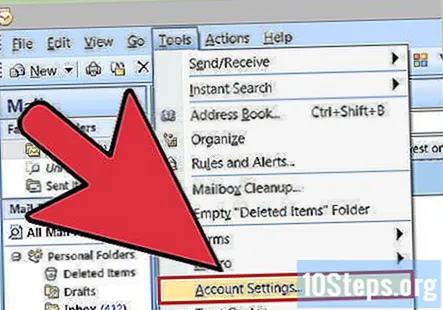
Klikk på "Kontoinnstillinger" -knappen og velg "Kontoinnstillinger.’ Dette åpner et nytt vindu med alle dine tilkoblede kontoer.- Hvis du bruker Outlook 2003, velger du "Vis eller endre eksisterende e-postkontoer."
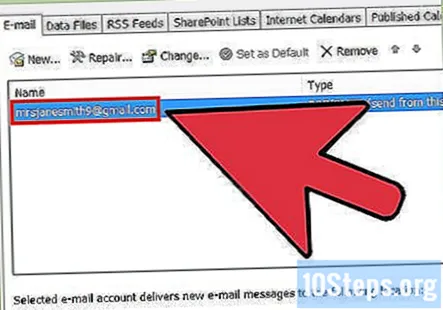
Velg kontoen du vil endre passordet for. Vær oppmerksom på at du endrer passordet som Outlook bruker for å få tilgang til kontoen, ikke det faktiske passordet til kontoen. Hvis du trenger å endre passordet som beskytter e-postkontoen din, må du gjøre det via e-posttjenesten din. For eksempel, for å endre Gmail-passordet, besøk først Google Account Recovery-nettstedet, og endre deretter passordet i Outlook.- Hvis du vil endre passordet som brukes til å beskytte Outlook-datafilen, kan du se neste avsnitt.
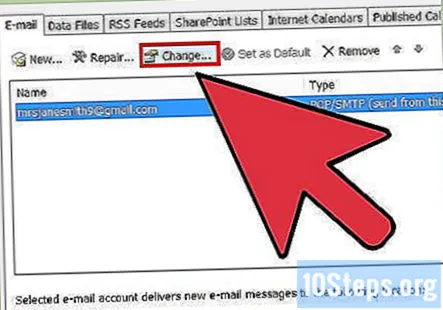
Klikk på "Endre" -knappen. Dette åpner detaljene for kontoen du valgte.
Skriv inn riktig passord i "Passord" -feltet. Du finner dette i delen "Påloggingsinformasjon".
- Husk at dette ikke endrer e-postpassordet ditt. Dette endrer bare passordet som Outlook prøver når det får tilgang til kontoen din.
Klikk på "Neste" for å lagre innstillingene og teste passordet. Outlook vil teste kontoen og prøve å logge inn med passordet du oppga. Hvis alt lykkes, får du et "Gratulerer!" beskjed.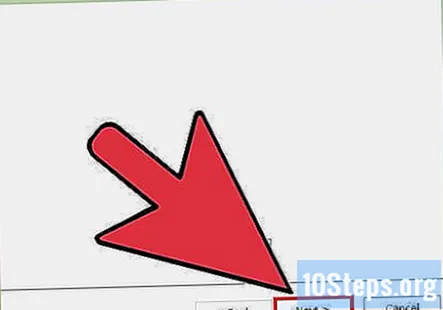
Metode 2 av 3: Outlook-datafil
Klikk på "File" -fanen og velg "Info.’ Dette åpner visningen "Kontoinformasjon".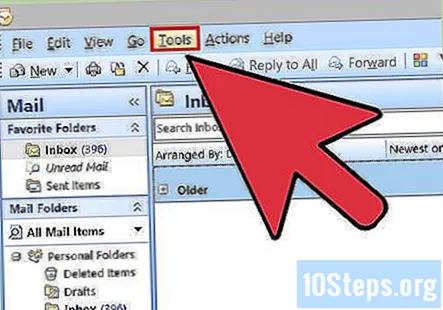
- Outlook lar deg angi et passord for Outlook-datafilen (PST). Når et passord er angitt for denne filen, blir brukeren bedt om det hver gang Outlook åpnes for den kontoen. For å endre dette passordet, må du det opprinnelige Outlook-passordet for å til og med åpne Outlook. Det er ikke mulig å hente dette passordet eller endre det uten originalen.
Klikk på "Kontoinnstillinger" og velg deretter "Kontoinnstillinger.’ Dette åpner vinduet Kontoinnstillinger.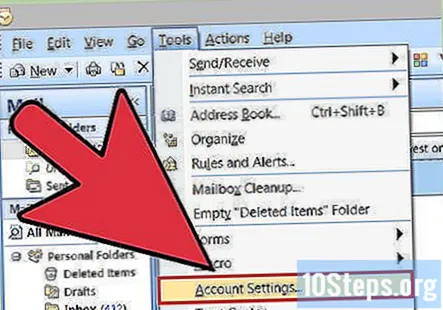
Klikk på "Datafil" -fanen. Dette viser informasjon om Outlook-datafilene.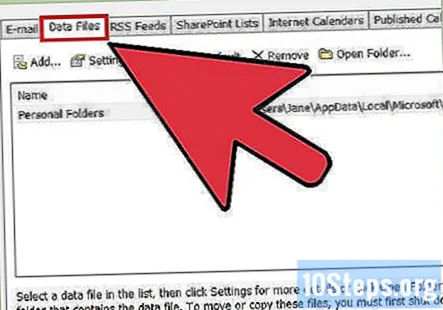
Velg "Outlook Data File" og klikk "Innstillinger.’ Dette åpner et nytt vindu med datafilinnstillingene.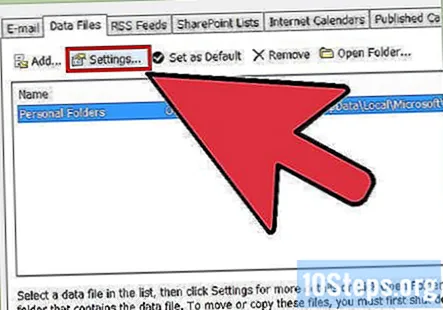
Klikk på "Endre passord" -knappen. Denne knappen vil ikke være tilgjengelig hvis du bruker en Exchange-konto. Exchange-nettverkspassordet ditt vil bli brukt til å beskytte dataene dine.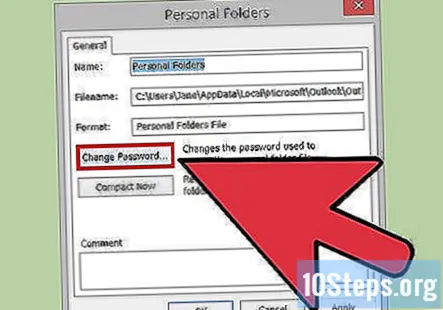
Skriv inn ditt gamle passord og opprett et nytt. Du må oppgi det opprinnelige passordet og deretter oppgi det nye passordet to ganger. Det er ikke mulig å endre passordet uten å kjenne originalen.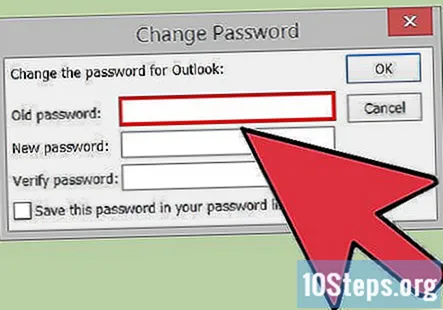
Metode 3 av 3: Outlook.com
Gå til siden for tilbakestilling av passord for Microsoft-kontoen. Din e-postadresse @ outlook.com (eller @ hotmail.com eller @ live.com) er din Microsoft-konto. Hvis du endrer passordet for e-postadressen @ outlook.com, endres passordet for alle Microsoft-produkter du bruker den e-postadressen til, inkludert Windows, Skype og Xbox Live.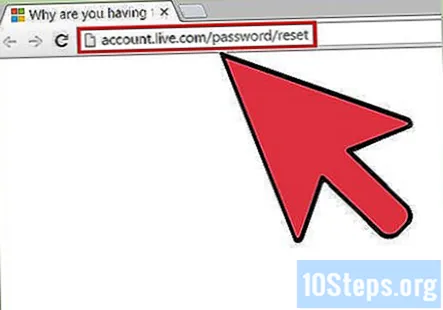
- Du kan starte prosessen for tilbakestilling av passord kl.
Velg "Jeg har glemt passordet" og klikk "Neste.’ Dette starter tilbakestillingsprosessen.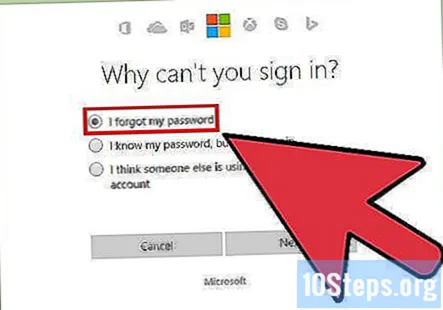
Skriv inn Microsoft-kontoen din og fullfør captchaen. Microsoft-kontoen er @ outlook.com-adressen du vil endre passordet for.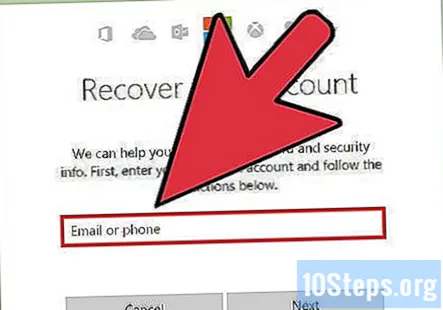
Velg hvordan du vil motta tilbakestillingskoden. Det er flere måter du kan motta koden på, avhengig av hvilke gjenopprettingsmetoder som er knyttet til kontoen din. Hvis du har en backup-e-postkonto, kan du få koden sendt til den. Hvis du har et telefonnummer tilknyttet kontoen, får du koden sendt via SMS. Hvis du har Microsoft Account-appen installert på mobilenheten din, kan du bruke den til å generere en kode.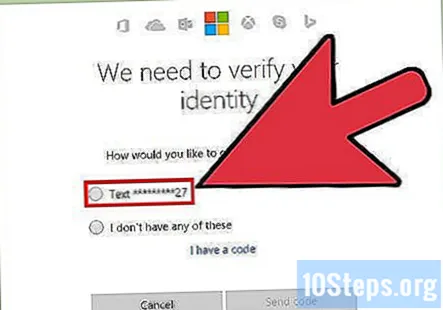
- Hvis du ikke har tilgang til noen av disse tingene, velger du "Jeg har ikke noe av dette." Du blir bedt om å fylle ut et kort spørreskjema for å bekrefte identiteten din.
Skriv inn koden du mottar. Dette fører deg til siden Tilbakestilling av passord.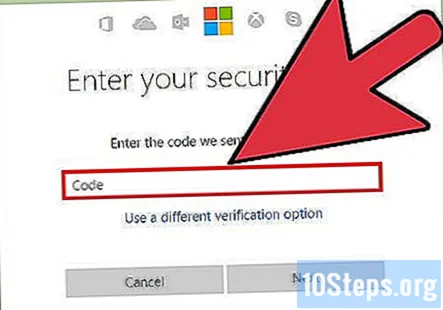
Skriv inn ditt nye passord. Du blir bedt om å angi den to ganger for å fortsette. Dette nye passordet trer i kraft umiddelbart, og du vil logges ut av alle enheter som for øyeblikket er logget på med det gamle passordet.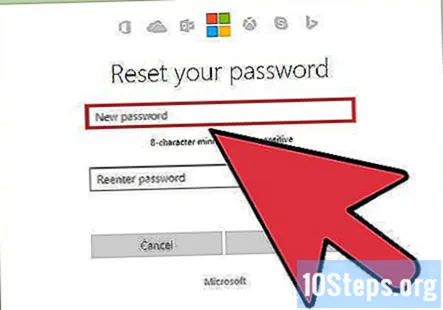
Samfunnsspørsmål og svar
Hvordan oppretter jeg en ny Microsoft-konto?
Gå til Outlook.com og klikk "Logg på." Under området der du vil skrive inn e-postadressen din, ser du en lenke som sier "Ingen konto? Opprett en!" Klikk på det og følg trinnene for å opprette en ny konto.
Hvordan kan jeg endre passordet mitt hvis e-postmeldingene mine lastes inn når jeg velger navnet mitt på startskjermen til Microsoft Outlook 2010?
Du har kanskje klikket på noe som heter "Lagre passordet mitt", som vises øverst til høyre hvis du var i Google Chrome og brukte gGoogle som søkemotor.
Jeg kan ikke huske nettverkspassordet for 2007 Windows Outlook. Jeg kan ikke sende e-post fra Outlook uten å fylle ut informasjonen. Hva kan jeg gjøre for å få tilgang til det?
Du kan prøve å kontakte Microsofts kundestøtte og se om de kan hjelpe deg med å gjenopprette passordet ditt. Du vil sannsynligvis ikke kunne bruke den ellers.
Hva gjør jeg for å beskytte Outlook-kontoen min mot et hack?
Sett opp et sterkt passord: blanding av store og små bokstaver, tall og spesialtegn. Enda bedre - bruk en passordfrase 2-trinns autentisering. På denne måten vil Outlook sende deg en engangskode du trenger å legge inn langs passordet ditt hver gang du prøver å logge på. Med mindre du har telefonen eller en annen enhet med deg, kan ikke hackere få tilgang til e-posten din selv om de kjenner til passord. Sett det for å endre passord hver 72. dag.
Jeg kan ikke åpne Outlook for å se e-postmeldingen min da jeg har glemt passordet mitt, hva kan jeg gjøre?
Du kan lage en ny e-post eller velge "glemt passord" -linken og prøve å lage et nytt passord på den måten.
Hvordan endrer jeg passordet mitt på iPad?
Gå til Innstillinger og klikk på Passord. Når du blir bedt om passordet ditt, skriver du det inn. Hvis du ikke vet passordet ditt, kan du gå til et Apple. Etter at du har skrevet inn riktig passord, vil du se 'Endre passord' med blå skrift. Klikk på det og følg instruksjonene.
Hva gjør jeg hvis jeg ved et uhell endret passordet til Microsoft-kontoen?
Du kan endre passordet ditt til det gamle, eller du kan lage et nytt. Bruk instruksjonene i artikkelen.
Jeg har svart på alle spørsmålene og gitt alle detaljene mine, men det står at det fortsatt ikke er nok informasjon. Hvorfor?
Dette betyr at når du registrerte deg, ga du ikke nok informasjon, for eksempel en e-postadresse eller et telefonnummer.
Hvordan gjenoppretter jeg Outlook-e-postpassordet mitt? Svar
Hvordan gjenoppretter jeg den blokkerte Microsoft Outlook-kontoen? Svar
Hvordan gjenoppretter jeg Outlook-passordet mitt? Svar
Hva gjør jeg hvis passordene mine ikke fungerer med MS Outlook? Svar
Hva skal jeg gjøre hvis jeg ved et uhell endret passordet til Microsoft-kontoen? Svar